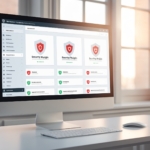Mejores prácticas de seguridad en WordPress: guía útil 2025
Las mejores prácticas de seguridad en WordPress no son opcionales en 2025: son la diferencia entre mantener tu sitio protegido y convertirte en otra estadística de ciberataques. Esta guía práctica te llevará paso a paso por un sistema de seguridad multicapa que funciona las 24 horas, desde configuraciones básicas que puedes aplicar en minutos hasta estrategias avanzadas para una protección integral. No necesitas ser un experto técnico para implementar estas medidas probadas y accesibles que blindarán tu WordPress contra las amenazas más comunes.
Puntos clave
La seguridad en WordPress no es un destino, sino un proceso continuo que requiere implementar múltiples capas de protección. Las amenazas evolucionan constantemente, pero con las prácticas adecuadas puedes mantener tu sitio protegido sin complicarte la vida. A continuación se presentan las conclusiones más importantes para crear una defensa sólida y práctica.
- Las actualizaciones automáticas son tu primera línea de defensa: Mantén WordPress, plugins y temas siempre actualizados mediante configuraciones automáticas para cerrar vulnerabilidades antes de que los atacantes las exploten.
- La autenticación de dos factores multiplica la seguridad por diez: Implementar 2FA en todos los usuarios administrativos convierte un simple robo de contraseña en un intento fallido de acceso.
- Los permisos de archivos correctos blindan tu instalación: Configurar los permisos 644 para archivos y 755 para carpetas impide que códigos maliciosos se ejecuten o modifiquen archivos críticos del sistema.
- Los plugins de seguridad especializados detectan amenazas 24/7: Herramientas como Wordfence, Sucuri o iThemes Security monitorizan continuamente tu sitio y bloquean ataques en tiempo real sin intervención manual.
- Las copias de seguridad automatizadas son tu póliza de seguro: Programar backups diarios en ubicaciones externas te permite restaurar tu sitio completamente en minutos, incluso después del peor ataque.
- El monitoreo proactivo identifica problemas antes de que escalen: Sistemas de alerta temprana te notifican cambios sospechosos, intentos de acceso no autorizado y modificaciones de archivos críticos.
- La protección contra fuerza bruta limita intentos de acceso: Configurar bloqueos automáticos tras varios intentos fallidos y usar CAPTCHAs reduce drásticamente los ataques automatizados.
- El certificado SSL cifra toda la comunicación: HTTPS no solo mejora tu SEO, también protege los datos sensibles de usuarios y administradores durante la transmisión.
- Limpiar elementos no utilizados reduce la superficie de ataque: Eliminar plugins, temas y archivos obsoletos minimiza las posibles puertas de entrada que podrían usar los atacantes.
- Los planes de respuesta aceleran la recuperación: Tener procedimientos claros y contactos preparados convierte una crisis de seguridad en una interrupción mínima y controlada.
Implementar estas prácticas de seguridad no requiere ser un experto técnico, pero sí constancia y método. En las siguientes secciones te guiaremos paso a paso por cada una de estas medidas, con configuraciones específicas y herramientas concretas para que puedas fortalecer tu WordPress sin rodeos.
Introducción
Cada día se comprometen más de 30.000 sitios web WordPress. Detrás de esa estadística hay propietarios de sitios que despiertan para encontrar sus proyectos digitales convertidos en tablones de anuncios para hackers, sus bases de datos vaciadas o, peor aún, siendo utilizados para distribuir malware sin su conocimiento.
La buena noticia es que la mayoría de estos ataques son completamente evitables. No necesitas ser un experto en ciberseguridad ni invertir miles de euros en soluciones enterprise. Las mejores prácticas de seguridad en WordPress son técnicas probadas y accesibles que cualquier administrador puede implementar para crear una defensa sólida y multicapa.
Esta guía te llevará paso a paso por las medidas de seguridad más efectivas para 2025, desde configuraciones básicas que puedes aplicar en minutos hasta estrategias avanzadas para una protección integral. Al final, tendrás un sistema de seguridad robusto que funcionará las 24 horas del día, incluso mientras duermes.
Introducción a la seguridad en WordPress
La comprensión de los fundamentos de seguridad en WordPress es esencial antes de implementar medidas específicas. Esta base teórica te permitirá tomar decisiones informadas sobre qué técnicas aplicar según las necesidades específicas de tu sitio.
Por qué la seguridad es un proceso continuo
La seguridad WordPress no funciona como un interruptor que enciendes una vez y olvidas. Las amenazas evolucionan constantemente: mientras tú lees esto, se están descubriendo nuevas vulnerabilidades, los hackers perfeccionan sus técnicas y surgen vectores de ataque que antes no existían.
WordPress impulsa más del 43% de todos los sitios web del mundo, lo que lo convierte en el objetivo más atractivo para los ciberdelincuentes. Cada día se lanzan más de 13.000 ataques contra sitios WordPress, desde bots automatizados que buscan vulnerabilidades conocidas hasta ataques dirigidos contra sitios específicos.
La naturaleza modular de WordPress (núcleo + plugins + temas) crea múltiples puntos de entrada potenciales. Una vulnerabilidad en un plugin con 50.000 instalaciones activas puede comprometer miles de sitios en cuestión de horas. Por eso, proteger sitio WordPress requiere vigilancia constante y un enfoque sistemático.
Defensa en profundidad: capas clave (hosting, WordPress, plugins/WAF, CDN)
La defensa en profundidad significa crear múltiples barreras de seguridad que trabajen de forma coordinada. Si una capa falla, las demás seguirán protegiendo tu sitio. Esta estrategia se basa en cuatro niveles principales:
Nivel 1: Hosting seguro
Tu proveedor de hosting es la primera línea de defensa. Un hosting de calidad incluye firewalls a nivel de servidor, detección de malware, backups automáticos y monitorización 24/7. Proveedores como SiteGround, WP Engine o Kinsta implementan medidas proactivas que bloquean amenazas antes de que lleguen a WordPress.
Nivel 2: Hardening de WordPress
Configurar correctamente WordPress incluye permisos de archivos adecuados, usuarios con privilegios mínimos, actualizaciones automáticas y ocultación de información sensible como versiones y rutas de archivos críticos.
Nivel 3: Plugins de seguridad y WAF
Los plugins especializados como Wordfence, Sucuri o iThemes Security añaden firewalls de aplicación web (WAF), escaneo de malware y protección contra ataques de fuerza bruta. Un WAF a nivel DNS como Cloudflare filtra tráfico malicioso antes de que llegue a tu servidor.
Nivel 4: CDN y servicios externos
Una red de distribución de contenidos (CDN) como Cloudflare no solo mejora el rendimiento, sino que también ofrece protección DDoS, filtrado de bots maliciosos y capacidades de WAF global.
Errores frecuentes que abren puertas a los atacantes
Los hackers no necesitan vulnerabilidades de día cero para comprometer sitios. La mayoría de ataques exitosos explotan errores básicos de configuración:
Contraseñas débiles y reutilizadas
«admin/admin123» sigue siendo una combinación sorprendentemente común. Los ataques de fuerza bruta automatizados prueban miles de combinaciones por minuto contra el wp-login.php.
Software desactualizado
Usar WordPress 5.8 cuando ya existe la 6.4, o mantener plugins sin actualizar durante meses, es como dejar las ventanas abiertas en una zona conflictiva. El 98% de vulnerabilidades de WordPress afectan a versiones anteriores a la actual.
Plugins abandonados o de fuentes no oficiales
Instalar plugins «nulled» o mantener extensiones que llevan años sin actualizaciones es una puerta abierta. Si un plugin tiene más de 2 años sin updates, probablemente sea hora de buscar alternativas.
Permisos de archivos incorrectos
Configurar carpetas con permisos 777 permite que cualquiera ejecute código en tu servidor. Los permisos correctos son 644 para archivos y 755 para carpetas.
Falta de copias de seguridad
Muchos propietarios solo descubren la importancia de los backups después de que ya es demasiado tarde. Sin copias de seguridad recientes y verificadas, un ataque exitoso puede significar la pérdida total del sitio.
Con esta base teórica establecida, es momento de pasar a la implementación práctica de un sistema de seguridad robusto y escalable.
Mejores prácticas de seguridad en WordPress: checklist priorizada 2025
La implementación exitosa de medidas de seguridad requiere un enfoque estructurado y priorizado. Este checklist está diseñado para maximizar la protección con el mínimo tiempo de implementación, organizando las tareas según su impacto en la seguridad y facilidad de ejecución.
Acciones inmediatas (0-30 minutos)
Actualizar WordPress, plugins y temas
El primer paso para implementar prácticas seguridad WordPress efectivas es asegurarte de que todo tu software esté actualizado. Las actualizaciones de seguridad suelen parchear vulnerabilidades críticas que los atacantes ya conocen y explotan activamente.
Accede a tu panel de administración y revisa:
- WordPress core: Ve a Panel > Actualizaciones y aplica la versión más reciente
- Plugins: Revisa la lista en Plugins > Plugins instalados, actualizando uno por uno
- Temas: Actualiza tanto el tema activo como los inactivos desde Apariencia > Temas
Consejo práctico: Si tienes muchos plugins, actualízalos por lotes pequeños (3-5 a la vez) y verifica que el sitio funcione correctamente entre lotes.
Activar actualizaciones automáticas
Para automatizar este proceso crítico, configura las actualizaciones automáticas añadiendo estas líneas a tu archivo wp-config.php:
// Actualizaciones automáticas para WordPress core
define( 'WP_AUTO_UPDATE_CORE', true );
// Actualizaciones automáticas para plugins
add_filter( 'auto_update_plugin', '__return_true' );
// Actualizaciones automáticas para temas
add_filter( 'auto_update_theme', '__return_true' );
Advertencia: Activa las actualizaciones automáticas solo si tienes backups diarios configurados. En casos excepcionales, una actualización puede causar incompatibilidades.
Forzar contraseñas fuertes y habilitar 2FA
Instala el plugin «Force Strong Passwords» para obligar a todos los usuarios a crear contraseñas robustas. Una contraseña segura debe tener al menos 12 caracteres, combinar mayúsculas, minúsculas, números y símbolos.
Para la autenticación de dos factores, el plugin «Two Factor» (oficial de WordPress) es la opción más fiable:
- Instala y activa el plugin Two Factor
- Ve a Usuarios > Tu perfil
- Configura la aplicación autenticadora (Google Authenticator, Authy)
- Genera códigos de respaldo y guárdalos en lugar seguro
Instalar un plugin de seguridad y habilitar WAF (Wordfence, Sucuri, iThemes)
Elige uno de estos plugins principales según tus necesidades:
Wordfence Security: Ideal para sitios medianos/grandes
- WAF potente con reglas actualizadas en tiempo real
- Escaneo completo de malware
- Protección contra fuerza bruta
- Contraparte: puede impactar el rendimiento en hostings compartidos
iThemes Security: Perfecto para principiantes
- Interfaz más sencilla y guiada
- Funciones básicas muy sólidas
- Menor impacto en rendimiento
- Contraparte: funciones avanzadas requieren versión premium
Sucuri Security: Óptimo si usas Cloudflare
- Integración excelente con CDNs
- Monitorización de listas negras
- Notificaciones detalladas
- Contraparte: algunas funciones clave solo en versión de pago
Configuraciones esenciales (1-2 horas)
Una vez completadas las acciones inmediatas, es momento de implementar configuraciones más profundas que fortalecerán significativamente la seguridad de tu instalación WordPress.
Permisos de archivos 644 y carpetas 755
Los permisos incorrectos son una puerta trasera para ataques de escalación de privilegios. Usa estos comandos SSH para corregir permisos en toda tu instalación:
# Permisos para carpetas
find /ruta/a/wordpress/ -type d -exec chmod 755 {} \;
# Permisos para archivos
find /ruta/a/wordpress/ -type f -exec chmod 644 {} \;
# Permiso especial para wp-config.php
chmod 600 wp-config.php
¿Qué permisos de archivos son los más seguros para WordPress?
- 755 para carpetas: Propietario puede leer/escribir/ejecutar, otros solo leer/ejecutar
- 644 para archivos: Propietario puede leer/escribir, otros solo leer
- 600 para wp-config.php: Solo propietario puede leer/escribir
Proteger wp-config.php y .htaccess
El archivo wp-config.php contiene las credenciales de tu base de datos y claves de seguridad. Muévelo un nivel arriba del directorio raíz de WordPress:
# Mover wp-config.php fuera del directorio web
mv /public_html/wp-config.php /wp-config.php
Para proteger .htaccess, añade estas reglas al principio del archivo:
# Proteger archivos sensibles
<Files "wp-config.php">
Order Allow,Deny
Deny from all
</Files>
<Files ".htaccess">
Order Allow,Deny
Deny from all
</Files>
# Deshabilitar navegación de directorios
Options -Indexes
Implementar HTTPS con SSL y HSTS
Forzar HTTPS protege toda la comunicación entre usuarios y tu servidor. Primero, instala un certificado SSL (muchos hostings ofrecen Let’s Encrypt gratuito).
Después, añade estas líneas a tu wp-config.php:
// Forzar SSL en admin y login
define('FORCE_SSL_ADMIN', true);
// Detectar HTTPS tras proxy/CDN
if (isset($_SERVER['HTTP_X_FORWARDED_PROTO']) && $_SERVER['HTTP_X_FORWARDED_PROTO'] === 'https') {
$_SERVER['HTTPS'] = 'on';
}
Validación: Comprueba tu configuración SSL en Qualys SSL Labs. Una configuración correcta debe obtener calificación A o superior.
Mantenimiento continuo (semanal/mensual)
La seguridad en WordPress requiere mantenimiento regular para detectar amenazas emergentes y mantener la efectividad de las medidas implementadas.
Revisar logs y monitorizar integridad de archivos
Los logs de tu servidor contienen información valiosa sobre intentos de intrusión y patrones de ataque. Revisa semanalmente:
# Intentos de acceso a archivos sensibles
grep -i "wp-config.php" access.log
grep -i "\.sql" access.log
# Ataques de inyección SQL
grep -i "union.*select" access.log
grep -i "drop.*table" access.log
Eliminar temas y plugins no utilizados
Los plugins y temas inactivos siguen siendo vectores de ataque. Realiza una auditoría mensual:
- Ve a Plugins > Plugins instalados
- Elimina (no solo desactives) plugins que no uses
- En Apariencia > Temas, elimina temas inactivos
- Mantén solo un tema de respaldo además del activo
Con las medidas básicas implementadas, profundicemos en aspectos más específicos que requieren configuraciones adicionales para maximizar la protección.
Actualizaciones regulares de WordPress y plugins
La gestión inteligente de actualizaciones equilibra la necesidad de cerrar vulnerabilidades de seguridad con la estabilidad operacional del sitio. Una estrategia bien definida previene tanto ataques exitosos como interrupciones del servicio por incompatibilidades.
Políticas de actualización automática vs. manual
La estrategia de actualización correcta equilibra seguridad en WordPress 2025 con estabilidad operacional. No existe un enfoque único válido para todos los sitios.
Actualizaciones automáticas recomendadas para:
- Actualizaciones de seguridad menores (ej: 6.4.1 → 6.4.2)
- Plugins con historial de compatibilidad sólido
- Sitios con backups diarios automáticos
- Entornos con monitorización 24/7
Actualizaciones manuales necesarias para:
- Versiones principales de WordPress (ej: 6.4 → 6.5)
- Sitios con customizaciones extensas
- Plugins críticos para funcionalidad de negocio
- Entornos de producción sin staging
Uso de entornos de staging y ventanas de mantenimiento
Un entorno de staging es una copia exacta de tu sitio de producción donde puedes probar actualizaciones sin riesgo. Muchos hostings incluyen staging de un clic (WP Engine, SiteGround, Kinsta).
Proceso recomendado para actualizaciones mayores:
- Crear snapshot del staging: Copia el estado actual de producción
- Aplicar actualizaciones en staging: WordPress + plugins + temas
- Ejecutar tests funcionales: Formularios, carrito, integraciones críticas
- Verificar rendimiento: PageSpeed Insights, GTmetrix
- Promocionar a producción: Solo si todos los tests pasan
Uso de contraseñas seguras y gestión de usuarios
El factor humano sigue siendo el eslabón más débil en cualquier sistema de seguridad. Una estrategia integral de gestión de usuarios y contraseñas reduce significativamente las posibilidades de compromiso por credenciales débiles o mal gestionadas.
Políticas de contraseñas y gestores (Bitwarden, 1Password)
Las contraseñas siguen siendo el eslabón más débil en la seguridad WordPress. Una política de contraseñas robusta debe ser técnicamente sólida y prácticamente aplicable.
Estándares mínimos para WordPress:
- 16 caracteres para cuentas administrativas
- 12 caracteres para editores/autores
- Combinación de mayúsculas, minúsculas, números y símbolos
- Sin palabras del diccionario ni datos personales
- Rotación cada 90 días para administradores
Gestores de contraseñas recomendados:
Bitwarden (gratuito con funciones empresariales):
- Generación automática de contraseñas seguras
- Compartición segura entre equipos
- Auditoría de contraseñas débiles/reutilizadas
- Autorrelleno en navegadores
1Password (premium pero muy pulido):
- Integración nativa con herramientas de desarrollo
- Watchtower para detectar brechas de seguridad
- Modo viaje para ocultar datos sensibles
- Vault compartidos para equipos
Autenticación de dos factores (2FA) para perfiles críticos
¿Cómo implementar autenticación de dos factores en WordPress?
La autenticación de dos factores (2FA) convierte un robo de contraseña en un intento fallido de acceso. Incluso si un atacante obtiene tu contraseña, necesitará también acceso físico a tu dispositivo móvil.
Plugin «Two Factor» (oficial de WordPress.org):
- Instalación y configuración básica:
wp plugin install two-factor --activate
- Configuración por usuario:
- Ve a Usuarios > Tu perfil
- Sección «Two-Factor Options»
- Activa «TOTP (Google Authenticator)»
- Escanea el QR con Google Authenticator o Authy
Opciones avanzadas de 2FA:
Hardware tokens (YubiKey): Para máxima seguridad
- Compatible con WebAuthn/FIDO2
- No requiere batería ni conectividad
- Resistente a phishing y ataques man-in-the-middle
SMS (no recomendado): Vulnerable a SIM swapping
- Úsalo solo como respaldo temporal
- Nunca como método principal para administradores
Principio de mínimo privilegio y revisión de cuentas inactivas
Cada usuario debe tener solo los permisos mínimos necesarios para realizar su trabajo. WordPress incluye roles predefinidos, pero puedes refinarlos con el plugin «User Role Editor».
Matriz de permisos por rol:
Super Admin (solo para fundadores):
- Gestión completa de red multisitio
- Instalación/eliminación de plugins y temas
- Configuración de servidor y hosting
Administrador (máximo 2-3 personas):
- Gestión de usuarios y configuración
- Instalación de plugins (con aprobación)
- Acceso a toda la configuración de WordPress
Editor:
- Gestión de todo el contenido
- Moderación de comentarios
- Sin acceso a plugins/temas/usuarios
La gestión adecuada de usuarios es fundamental, pero debe complementarse con medidas técnicas más profundas para crear una defensa verdaderamente robusta.
Configuración adecuada de permisos de archivos y carpetas
Los permisos de archivos constituyen una de las defensas más fundamentales y a menudo subestimadas en WordPress. Su configuración incorrecta puede convertir vulnerabilidades menores en compromisos completos del sistema.
Permisos recomendados y excepciones (wp-config.php 600/440)
Los permisos de archivos son la primera barrera contra ataques de escalación de privilegios. Configurarlos incorrectamente puede permitir que atacantes ejecuten código malicioso o accedan a información sensible.
Estructura de permisos en WordPress:
# Permisos base para nueva instalación
find /path/to/wordpress/ -type d -exec chmod 755 {} \; # Carpetas
find /path/to/wordpress/ -type f -exec chmod 644 {} \; # Archivos
# Excepciones críticas
chmod 600 wp-config.php # Solo propietario puede leer/escribir
chmod 644 .htaccess # Lectura pública necesaria para Apache
¿Qué significan exactamente estos números?
- Primer dígito (propietario): 7=leer+escribir+ejecutar, 6=leer+escribir, 4=solo leer
- Segundo dígito (grupo): Mismas opciones para usuarios del mismo grupo
- Tercer dígito (otros): Permisos para el resto de usuarios del sistema
Deshabilitar la edición de archivos en el panel (DISALLOWFILEEDIT)
WordPress permite editar archivos PHP directamente desde el panel de administración, una función extremadamente peligrosa si un atacante compromete una cuenta administrativa.
Desactivar editor de archivos (obligatorio):
// Añadir a wp-config.php
define('DISALLOW_FILE_EDIT', true);
Esta línea elimina completamente el menú «Editor» de Apariencia y Plugins, impidiendo que cualquier usuario modifique código desde el navegador.
Propietarios de archivos y separación de usuarios del sistema
La separación de usuarios del sistema operativo añade una capa adicional de seguridad. Nunca ejecutes WordPress bajo el usuario root.
# Crear usuario específico para WordPress
sudo useradd -r -s /bin/false wpuser
sudo usermod -G www-data wpuser
# Asignar propiedad correcta
sudo chown -R wpuser:www-data /var/www/wordpress/
Con los permisos correctamente configurados, el siguiente paso es implementar herramientas especializadas que proporcionen protección activa contra amenazas.
Instalación de plugins de seguridad recomendados
La selección e implementación correcta de plugins de seguridad puede marcar la diferencia entre un sitio protegido y uno vulnerable. Sin embargo, no todos los plugins son iguales, y una mala elección puede incluso comprometer la seguridad que intentas mejorar.
Criterios de selección: reputación, mantenimiento e impacto en rendimiento
¿Cuáles son los mejores plugins de seguridad para WordPress en 2025?
Criterios esenciales de evaluación:
Reputación y adopción:
- Más de 1 millón de instalaciones activas
- Calificación superior a 4.5 estrellas con más de 1000 reseñas
- Respaldo de empresa establecida o desarrollador reconocido
- Historial sin vulnerabilidades críticas en los últimos 3 años
Mantenimiento activo:
- Actualizaciones al menos cada 2 meses
- Compatibilidad con últimas 3 versiones de WordPress
- Soporte técnico responsivo (respuesta en 24-48 horas)
- Documentación actualizada y completa
Configuración base de Wordfence, Sucuri e iThemes Security
Wordfence Security (recomendado para sitios medianos/grandes):
// Configuración básica recomendada
Firewall Settings:
- Learning Mode: OFF (tras 7 días de observación)
- Protection Level: High
- Real-time IP Blocklist: ON
- Block fake Google crawlers: ON
Scan Settings:
- Scan frequency: Daily at 3:00 AM
- Email alerts: Admin only
iThemes Security (ideal para principiantes):
- Activar «Security Check Pro»: Revisión automática de configuración
- 404 Detection: Máximo 20 errores 404 por minuto
- Brute Force Protection: 5 intentos máximo, bloqueo 15 minutos
- File Change Detection: Excluir wp-content/uploads/ y cache/
Cortafuegos de aplicaciones web (WAF): a nivel de app vs. DNS (Cloudflare, Sucuri)
¿Cómo configurar un cortafuegos de aplicaciones web (WAF) para WordPress?
Un WAF filtra tráfico malicioso antes de que llegue a WordPress. Puedes implementarlo a nivel de aplicación (plugin) o DNS (servicio externo).
Cloudflare (gratuito con funciones básicas):
- Security Level: Medium
- Challenge Passage: 30 minutes
- Rate Limiting para /wp-admin/: 30 requests per minute
- Rate Limiting para /wp-login.php: 5 requests per minute
Configuración híbrida recomendada:
- Cloudflare como primera línea: Protección DDoS y filtrado básico
- Plugin local como segunda línea: Reglas específicas de WordPress
- Monitorización unificada: Correlación de logs entre ambas capas
Los plugins de seguridad proporcionan protección activa, pero deben complementarse con una estrategia sólida de respaldo y recuperación.
Configuración de copias de seguridad automáticas
Las copias de seguridad son tu última línea de defensa y la única garantía real de recuperación ante un ataque exitoso. Una estrategia de backup mal implementada es tan peligrosa como no tener backups en absoluto.
Estrategia 3-2-1 y destinos externos (S3, Google Drive)
¿Cómo configurar copias de seguridad automáticas en WordPress?
La regla 3-2-1 es el estándar de oro para backups: 3 copias de tus datos, en 2 tipos de medios diferentes, con 1 copia fuera del sitio.
Implementación práctica de la estrategia 3-2-1:
Copia 1 – Local/Hosting: Backup diario en el mismo servidor
- Recuperación ultrarrápida (minutos)
- Útil para errores de usuario o plugins defectuosos
- Vulnerable a ataques al servidor o fallos de hardware
Copia 2 – Hosting externo: Backup diario en servidor diferente
- Protección contra fallos del hosting principal
- Tiempo de recuperación moderado (1-2 horas)
- Servicio como Amazon S3, Google Drive o Dropbox
Copia 3 – Almacenamiento físico: Backup semanal offline
- Protección total contra ransomware
- Recuperación lenta pero segura ante desastres
Frecuencia, retención y backups incrementales
La frecuencia de backups debe ajustarse al volumen de cambios y criticidad del sitio:
Sitios estáticos/blogs personales:
- Base de datos: Diario
- Archivos: Semanal
- Retención: 30 días local + 90 días remoto
E-commerce/membership sites:
- Base de datos: Cada 6 horas
- Archivos: Diario
- Retención: 90 días local + 365 días remoto
Pruebas de restauración y tiempos de recuperación
Un backup sin probar es solo una esperanza. El 34% de organizaciones nunca han verificado que sus backups funcionen correctamente.
Protocolo de pruebas mensual:
- Seleccionar backup aleatorio: Del mes anterior
- Crear entorno de prueba: Subdominio o servidor temporal
- Ejecutar restauración completa: Base de datos + archivos
- Verificar funcionalidad crítica: Login, formularios, e-commerce
- Medir tiempo de recuperación: Documentar para RTO/RPO
Con un sistema de respaldo robusto implementado, es crucial establecer mecanismos de monitorización que detecten amenazas antes de que causen daños.
Monitoreo de actividad en el sitio web
La detección temprana de actividades sospechosas puede ser la diferencia entre un intento de ataque fallido y un compromiso exitoso. Un sistema de monitorización efectivo funciona como un sistema de alerta temprana que te permite responder antes de que los problemas escalen.
Registros de eventos y alertas en tiempo real
¿Cómo monitorizar la actividad de usuarios en WordPress?
Eventos críticos a registrar:
// Eventos de usuario
- Login exitoso/fallido (IP, user agent, hora)
- Cambios de contraseña
- Creación/modificación/eliminación de usuarios
- Cambios de roles y permisos
- Activación/desactivación de plugins
Implementación con WP Activity Log:
Alert Settings:
- Failed logins > 5 in 10 minutes
- User role changes (any)
- Plugin installations/activations
- Critical file modifications
Detección de cambios de archivos (checksums)
La integridad de archivos es fundamental para detectar inyecciones de malware o modificaciones no autorizadas del código.
#!/bin/bash
# Script de verificación de integridad de archivos
WORDPRESS_PATH="/var/www/wordpress"
find "$WORDPRESS_PATH" -type f -name "*.php" -not -path "*/cache/*" \
-not -path "*/uploads/*" -exec sha256sum {} \;
El monitoreo proporciona información valiosa, pero debe combinarse con medidas preventivas específicas contra los tipos de ataque más comunes.
Protección contra ataques de fuerza bruta
Los ataques de fuerza bruta siguen siendo uno de los vectores más comunes para comprometer sitios WordPress. Su naturaleza automatizada y la persistencia de los atacantes hacen que la protección contra estos ataques sea fundamental.
Rate limiting, bloqueos y listas de allow/deny
Limit Login Attempts Reloaded:
// Configuración recomendada
Max Attempts: 4 (before lockout)
Lockout Duration: 20 minutes (first lockout)
Max Lockouts: 4 (before long lockout)
Long Lockout: 24 hours
Reset Time: 12 hours (before attempts reset)
Cambiar URL de acceso y proteger xmlrpc.php
Cambiar la URL de login de /wp-admin/ a algo personalizado añade una capa adicional de oscuridad que complica los ataques automatizados.
MFA, CAPTCHA y honeypots
Google reCAPTCHA Integration:
- Login: reCAPTCHA v3 (invisible, score > 0.5)
- Registration: reCAPTCHA v2 (challenge visible)
- Comments: reCAPTCHA v3 (score > 0.7)
La protección contra fuerza bruta debe combinarse con el cifrado adecuado de todas las comunicaciones.
Implementación de HTTPS con SSL
El cifrado de comunicaciones ya no es opcional en 2025. Además de ser un factor de ranking SEO, HTTPS protege la integridad y confidencialidad de todos los datos transmitidos entre usuarios y tu servidor.
Tipos de certificados (DV/OV/EV) y criterios de elección
Domain Validated (DV): Adecuado para blogs y sitios informativos
Organization Validated (OV): Recomendado para sitios empresariales
Extended Validation (EV): Esencial para e-commerce y sitios financieros
Forzar HTTPS, redirecciones y HSTS
// Forzar SSL en admin y login
define('FORCE_SSL_ADMIN', true);
// Detectar HTTPS tras proxy/CDN
if (isset($_SERVER['HTTP_X_FORWARDED_PROTO']) && $_SERVER['HTTP_X_FORWARDED_PROTO'] === 'https') {
$_SERVER['HTTPS'] = 'on';
}
Configura HSTS (HTTP Strict Transport Security):
# Forzar HTTPS con HSTS
<IfModule mod_headers.c>
Header always set Strict-Transport-Security "max-age=31536000; includeSubDomains; preload"
</IfModule>
Corrección de mixed content
Verificar que todos los recursos (imágenes, CSS, JavaScript) se cargan también por HTTPS para evitar advertencias de contenido mixto que pueden confundir a los usuarios.
El cifrado protege las comunicaciones, pero también debemos asegurar que la base de datos esté correctamente protegida y optimizada.
Conclusión: construyendo una fortaleza digital sostenible
La seguridad efectiva de WordPress no reside en una sola herramienta milagrosa, sino en la construcción sistemática de múltiples capas de protección que trabajen de forma coordinada. Desde las actualizaciones automáticas hasta la monitorización proactiva de archivos, cada medida implementada fortalece tu defensa global contra amenazas en constante evolución.
Hemos recorrido un camino que va desde configuraciones críticas que puedes aplicar en 30 minutos hasta estrategias avanzadas de respuesta ante incidentes. Esta aproximación por capas —hosting seguro, hardening de WordPress, plugins especializados y servicios externos— refleja cómo han evolucionado las amenazas: ya no basta con instalar un plugin de seguridad y olvidarse del tema.
El verdadero valor de esta guía radica en su enfoque práctico y priorizado. Sabes exactamente qué hacer primero, cómo validar que funciona correctamente y cómo mantener tu sitio protegido a largo plazo.
La implementación de estas medidas no requiere ser un experto técnico, pero sí compromiso con el mantenimiento continuo. La seguridad en WordPress es un proceso, no un producto. Cada día que apliques estas prácticas es una inversión en la estabilidad y reputación de tu proyecto digital.
¿Estás preparado para invertir unas horas en implementar estas medidas y dormir tranquilo sabiendo que tu WordPress está blindado contra la mayoría de ataques que comprometen miles de sitios cada día?
Preguntas frecuentes
¿Qué son las mejores prácticas de seguridad en WordPress para 2025?
Las mejores prácticas incluyen mantener WordPress actualizado automáticamente, implementar autenticación de dos factores, configurar permisos de archivos correctos (644/755), usar plugins de seguridad especializados como Wordfence o Sucuri, establecer copias de seguridad automáticas con estrategia 3-2-1, implementar HTTPS con HSTS, y monitorizar la actividad del sitio de forma proactiva.
¿Es necesario cambiar el prefijo de la base de datos de WordPress?
Aunque cambiar el prefijo de wp_ a algo personalizado añade una pequeña capa de oscuridad, no es una medida de seguridad crítica. Es más efectivo centrarse en actualizaciones regulares, contraseñas fuertes, 2FA y un plugin de seguridad robusto. Si decides cambiarlo, hazlo durante la instalación inicial para evitar complicaciones.
¿Cómo proteger el archivo wp-config.php?
Protege wp-config.php configurando permisos 600 (solo el propietario puede leer/escribir), moviéndolo un nivel arriba del directorio web público, añadiendo reglas de bloqueo en .htaccess, y deshabilitando la edición de archivos con define('DISALLOW_FILE_EDIT', true); en wp-config.php.
¿Qué hacer si mi sitio WordPress ha sido hackeado?
Actúa inmediatamente: cambia todas las contraseñas (WordPress, hosting, FTP), analiza los logs para identificar el vector de ataque, elimina archivos maliciosos, restaura desde un backup limpio si es necesario, actualiza WordPress/plugins/temas, instala un plugin de seguridad, y considera contratar un servicio profesional de limpieza como Sucuri o Wordfence si el daño es extenso.
¿Cuáles son los mejores plugins de seguridad para WordPress en 2025?
Los tres principales son Wordfence Security (ideal para sitios medianos/grandes con WAF potente), iThemes Security (perfecto para principiantes con interfaz sencilla), y Sucuri Security (óptimo con Cloudflare). Evalúa según tu nivel técnico, tamaño del sitio y presupuesto. Todos deben tener más de 1 millón de instalaciones activas y actualizaciones regulares.